Snabblänkar
Viktiga punkter
- Genom att rensa din tittarhistorik på Facebook behåller du kontrollen över ditt digitala avtryck och din integritet gällande intressen.
- För att ta bort visningshistoriken på Facebook, gå till din aktivitetslogg och ta bort de videoklipp du har tittat på.
- Genom att radera visningshistoriken kan du skydda din personliga integritet och påverka Facebooks algoritm så att den inte föreslår videoklipp som inte matchar dina intressen.
Att hantera historiken över sedda videoklipp på Facebook är viktigt för att upprätthålla kontrollen över ditt digitala fotavtryck. Det är inte nödvändigt att någon annan ska veta vilka videor du tittar på via Facebook. Om du vill skydda din integritet kan du fullständigt radera Facebooks visningshistorik.
Steg för att radera din Facebook-visningshistorik
Du kan ta bort din Facebook-videohistorik oavsett vilken enhet du använder för att komma åt Facebook. Det enda du behöver göra är att gå till din aktivitetslogg.
Genom aktivitetsloggen kan du radera visningshistoriken, ta bort kommentarer från Facebook-inlägg och mycket annat. Här beskrivs hur du rensar visningshistoriken både i Android-appen och på webbsidan.
Instruktioner för att radera din Facebook-visningshistorik på Android
Följ dessa steg för att ta bort din Facebook-visningshistorik via Android-appen:
Instruktioner för att radera din Facebook-visningshistorik på webben
Om du använder Facebook via webbplatsen kan du rensa videohistoriken genom att följa dessa instruktioner:
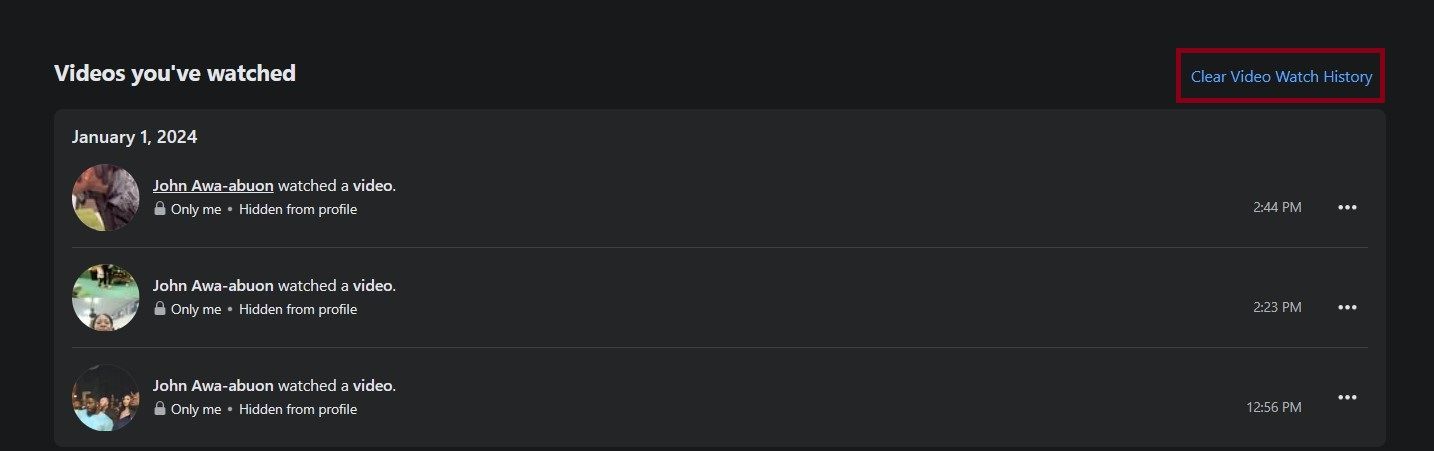 Gå till Facebook.com och öppna din profil.
Gå till Facebook.com och öppna din profil. 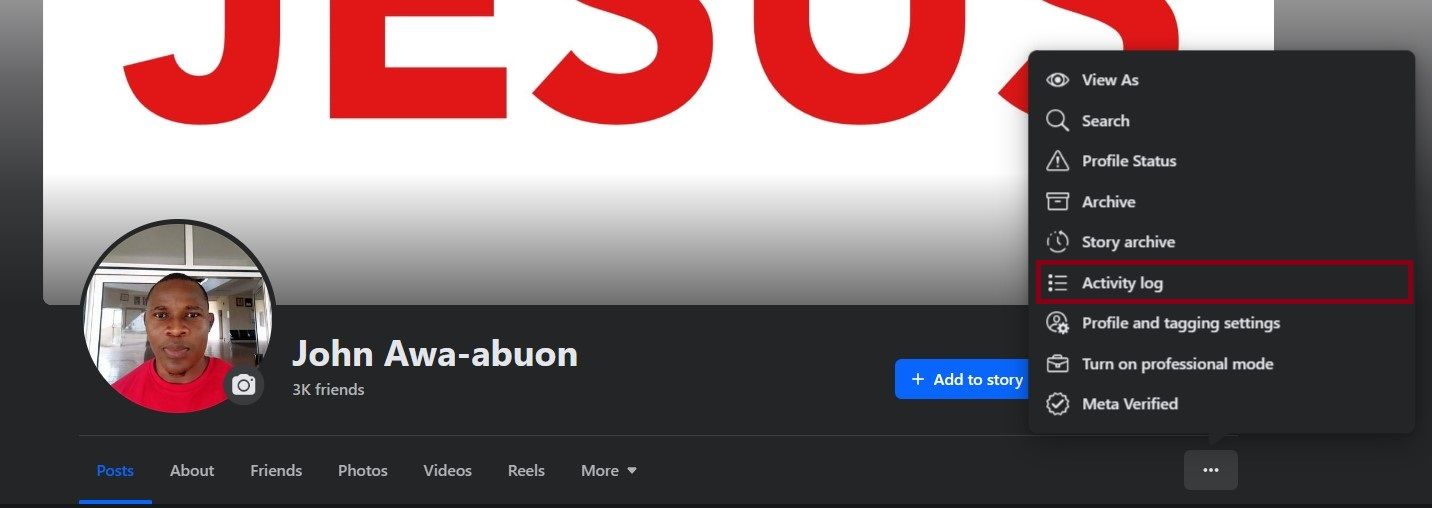 Klicka på ”Videor du har sett”.
Klicka på ”Videor du har sett”. 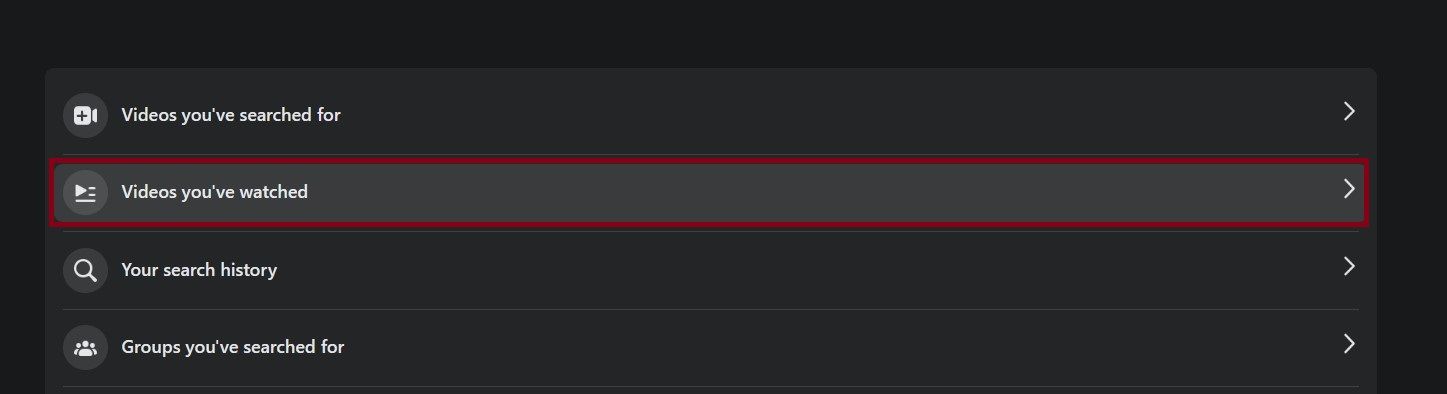 En lista visas över alla videor du har sett på Facebook. För att rensa visningshistoriken, klicka på ”Rensa videovisningshistorik”.
En lista visas över alla videor du har sett på Facebook. För att rensa visningshistoriken, klicka på ”Rensa videovisningshistorik”. Hur du rensar livevideohistorik på webben
Facebook hanterar din historik för livevideor separat från övriga video. Om du även vill radera den, följ stegen nedan:
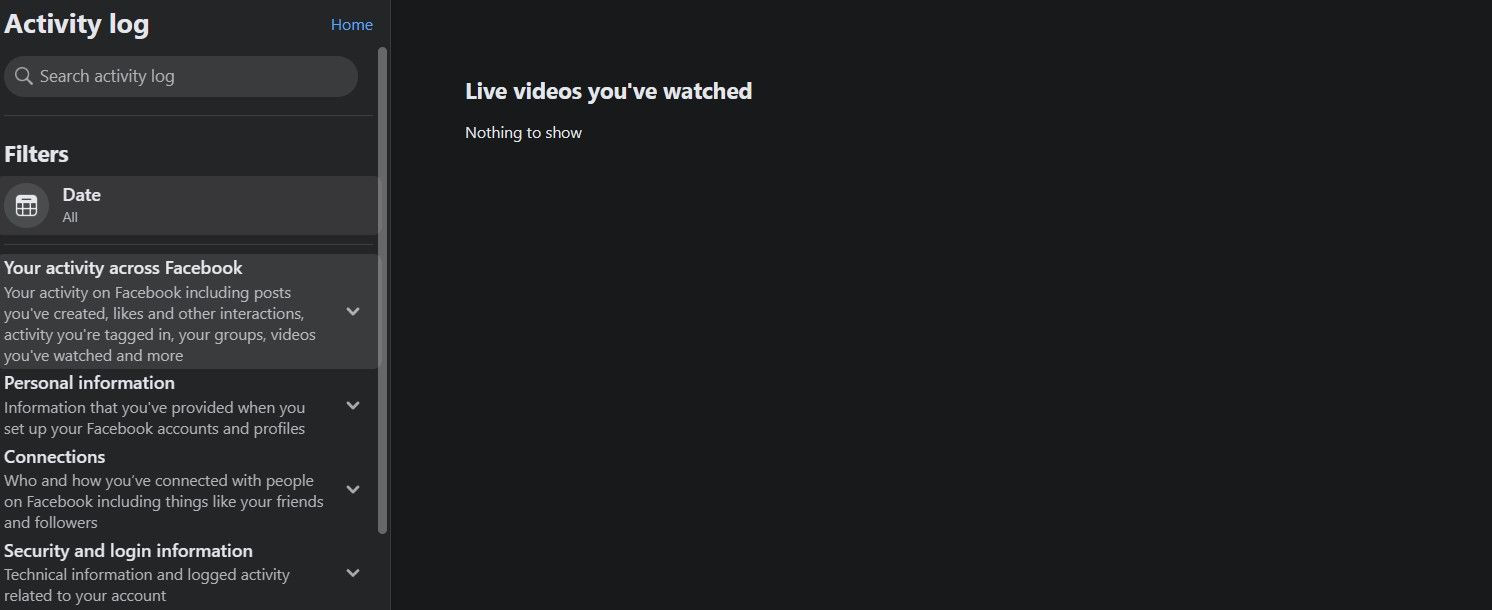
Anledningar till att radera din Facebook-visningshistorik
Du kanske undrar varför du ska anstränga dig med att rensa din Facebook-visningshistorik. Det är trots allt bara en lista över vad du har tittat på, eller hur? Det är inte riktigt sant. Facebooks visningshistorik avslöjar mycket om dina intressen, preferenser, vanor och åsikter. Denna information kan vara tillgänglig för alla som råkar få tag på din enhet och kolla visningshistoriken.
Facebook-algoritmen kan också använda visningshistoriken för att rekommendera andra videor. Om du har tittat på videor som inte passar dina intressen kan det vara bra att rensa dessa ur historiken för att undvika liknande rekommendationer.
Om du tvekar mellan att rensa historiken eller spara den för framtida bruk, kan du använda ”Spara video”-funktionen istället. Sparade videor påverkas inte när du rensar visningshistoriken. Det är enklare att hitta videor som du vill se igen via dina sparade videor än i aktivitetsloggen.
Om du ska rensa din Facebook-visningshistorik är ett personligt val som beror på dina egna behov. Om integritet och kontroll är viktigt för dig, är det en bra idé att rensa visningshistoriken för att hantera ditt digitala fotavtryck. Om du värdesätter relevanta rekommendationer och vill ha enkel tillgång till tidigare visade videor kan det vara bättre att behålla historiken.